如果你是一枚Coder,但是你不知道Github,那么我觉的你就不是一个菜鸟级别的Coder,因为你压根不是真正Coder,你只是一个Code搬运工。说明你根本不善于突破自己!为什么这么说原因很简单,很多优秀的代码以及各种框架源码都存放于github当中!
目录
-
- github登录与注册
- gitbash安装步骤详解
- gitbash常用命令
- 获取ssh密钥
- 绑定ssh密钥
- 代码克隆
- 测试提交文件
首先,我先对GitHub来一个简单介绍,GitHub他就是一个远程仓库,远程仓库通俗的理解就是一个可以保存自己代码的地方,在实际开发当中一个项目往往是有多个人来共同协作开发完成的,那么就需要一个统一代码保存的地方,而GitHub就是起到一个共享和汇总代码的作用。
github登录与注册
github属于国外的平台,所以我们打开的时候有时候比较慢,这里我写了一个解决打开慢的解决方案:https://blog.csdn.net/weixin_43888891/article/details/131546020
官方登录页: https://github.com/login

注册页: https://github.com/join?ref_cta=Sign+up&ref_loc=header+logged+out&ref_page=%2F&source=header-home
相对来说注册还是很简单的,只需要一个邮箱即可,邮箱写qq邮箱就行了,假如以后忘记密码了,是可以靠邮箱来找回密码的。

官网全是英文的,目前的话,暂未发现有中文版的,对于英语不好的同学建议使用谷歌浏览器,谷歌浏览器可以翻译网页变为中文使用起来十分方便。
登录进去之后,在这里我们可以创建一个自己的库。

翻译成中文之后创建库的一些解释已经写得很清楚了哦
这里无非需要注意的就是库分为两种,分为了公有的私有的,上面解释的很清楚了,大家自行选择即可。

在创建完成自己的库之后,下面就要让自己的电脑克隆一个自己所创建的库,方面自己电脑上的代码同步到GitHub你所创建的库当中。为了实现,就需要安装一个软件,Git Bash。
gitbash安装步骤详解
git bash是Windows下的命令行工具。
基于msys GNU环境,有git分布式版本控制工具。
主要用于git版本控制,上传下载项目代码。
GitHub官网: http://git-scm.com/download/win
首先进入GitHub官网,下载适合自己电脑的版本
下载的时候有的时候特别慢,这里我给大家一个我下载好的,虽然不是最新版本但是绝对是可以用的。
链接: https://pan.baidu.com/s/1sN5a26sMOEVSGhD9G33Pwg
提取码:aunu




往下我就不给大家截图了,总之就是一路Next就可以了!
下载好之后随便找个文件夹右键会发现有个git bash这就证明安装好了

gitbash常用命令
git init 初始化 git,只有初始化了以后才可以使用 git 相关命令。
git clone 获取远程项目,并下载到本地。远程库的地址在 GITHUB 项目中会有提供。
git status 查看本地修改与服务器的差异。
git add . 将这些差异文件添加,这样就可以提交了。
git commit –m “这里是注释” 提交更改到服务器。
git checkout master 更改到master库。
git pull 将服务器最新的更改获取到本地。
git merge local master 将本地的local合并到远程的master上。
git push origin master 正式提交到远程的master服务器上。
还有“git tag”,“git diff”,“git show”,“git log”,“git remote”等。
获取ssh密钥
打开输入:ssh-keygen -t rsa -C “git账号”
输入之后一路Enter(确认)就可以了

以上截图就证明成功了,这个时候打开以下地址:
id_rsa.pub就是我们需要的ssh密钥了

注意:有的可能以前生成过,就会报这个错了。

报错解决: https://blog.csdn.net/weixin_43888891/article/details/112429980
绑定ssh密钥
现在你就需要登录到你的GitHub上边添加这个密匙

将整个id_rsa.pub内容复制

添加成功

之后你就可以回到你的Git bash上边了
输入:ssh -T git@github.com
然后输入上边的代码,来检查是否成功绑定。如果输入之后选择yes出来是这样说明就成功了。

接下来还需要简单的设置一些东西。
git config --global user.name “git账号”
git config --global user.email “git邮箱,注册时候的邮箱”

代码克隆
下面就要将你的库克隆下来到本地电脑中,方便以后进行上传代码。

下面就要将你的库克隆下来到本地电脑中,方便以后进行上传代码。
在库创建完成之后 会有一个网址出现在网页中,这个地址就是代码地址。
git clone 命令会用的到

接下来就开始选择文件存储地方了。

git clone后边的网址就是你创建库成功之后的网址
git clone 地址(这个地址就是刚刚创建的库那个页面上代码地址)
在执行命令过程有时候会让你输入账号密码啥的,这个不要输错了就行!

可以看到,指定目录已经存在了我们的库文件

测试提交文件
打开这个文件夹,然后在其中创建一个任意格式,任意名称的文件。

然后在这个文件里面右键git bash进黑框框
git add我们新增的文件

之后输入然后git commit -m “cc” 引号内的内容可以随意改动,这个语句的意思是 给你刚刚上传的文件一个备注,方便查找记忆而已

然后在输入git push origin master
这个就代表成功了

现在打开你的GitHub网站,找到你创建的库。
文件上传成功。

点个赞吧!
希望更多的人看得到!
网络安全学习路线
如果你对网络安全入门感兴趣,那么你需要的话可以点击这里网络安全重磅福利:入门&进阶全套282G学习资源包免费分享!
或者扫描下方csdn官方合作二维码获取哦!
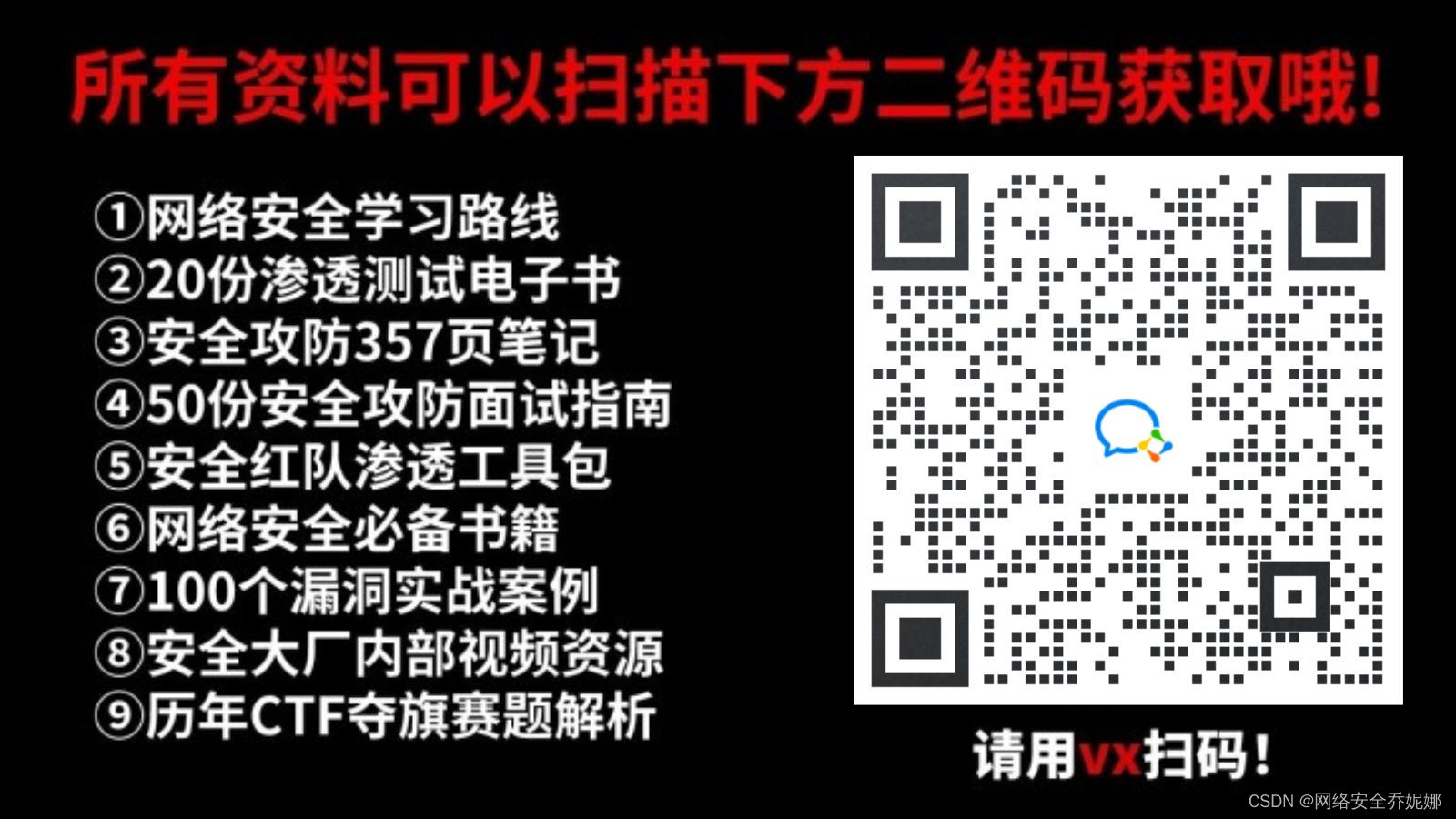
这是一份网络安全从零基础到进阶的学习路线大纲全览,小伙伴们记得点个收藏!
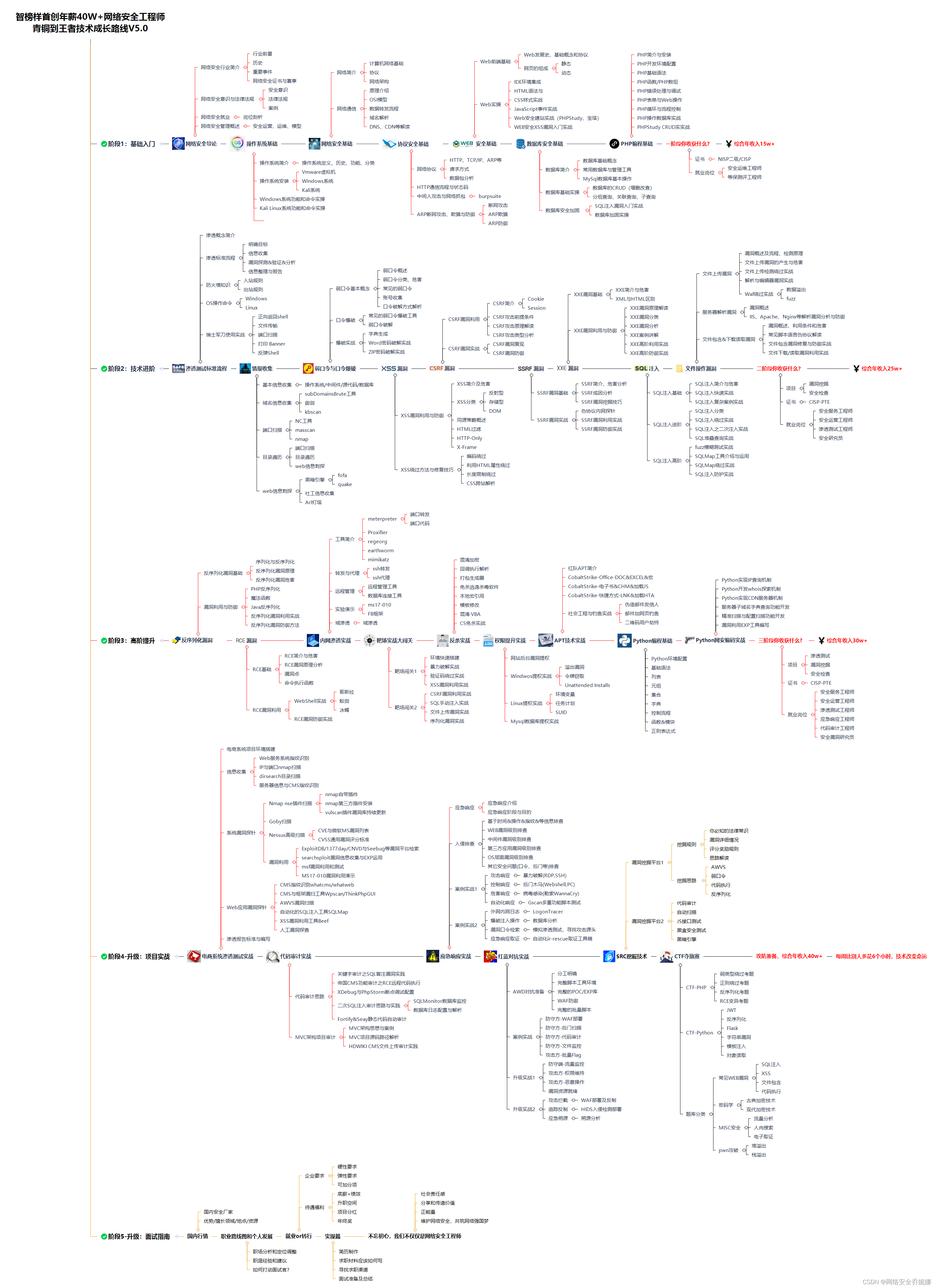
阶段一:基础入门
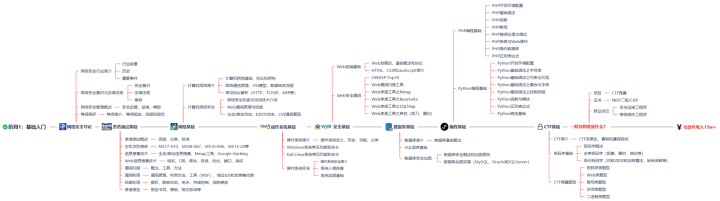
网络安全导论
渗透测试基础
网络基础
操作系统基础
Web安全基础
数据库基础
编程基础
CTF基础
该阶段学完年薪15w+没有问题
阶段二:技术进阶(到了这一步你才算入门)
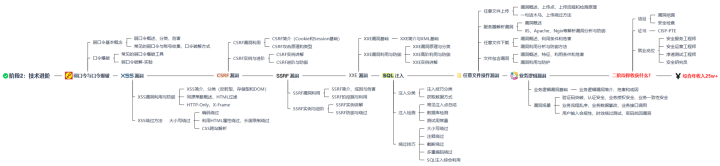
弱口令与口令爆破
XSS漏洞
CSRF漏洞
SSRF漏洞
XXE漏洞
SQL注入
任意文件操作漏洞
业务逻辑漏洞
该阶段学完年薪25w+
阶段三:高阶提升

反序列化漏洞
RCE
综合靶场实操项目
内网渗透
流量分析
日志分析
恶意代码分析
应急响应
实战训练
该阶段学完即可年薪30w+
阶段四:蓝队课程

蓝队基础
蓝队进阶
该部分主攻蓝队的防御,即更容易被大家理解的网络安全工程师。
攻防兼备,年薪收入可以达到40w+
阶段五:面试指南&阶段六:升级内容
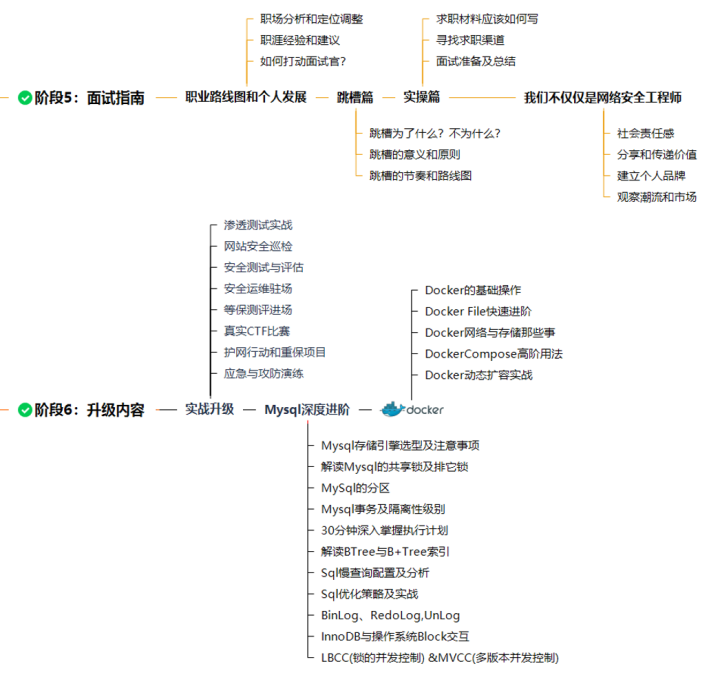
需要上述路线图对应的网络安全配套视频、源码以及更多网络安全相关书籍&面试题等内容可在文章后方领取。
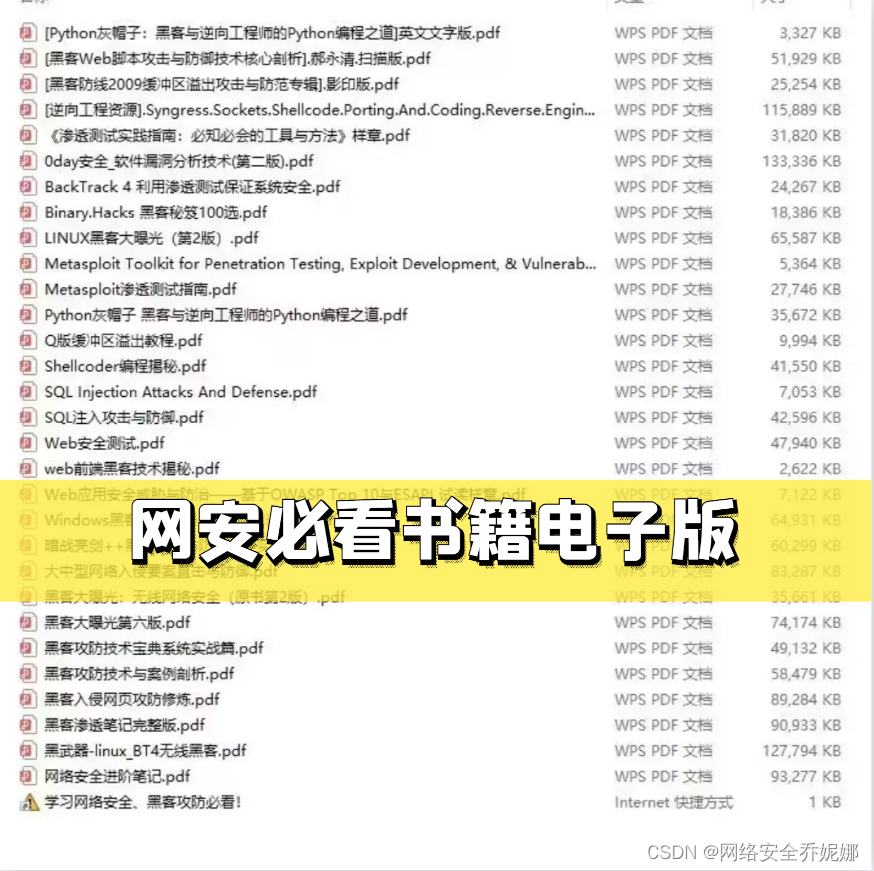
如果你对网络安全入门感兴趣,那么你需要的话可以点击这里网络安全重磅福利:入门&进阶全套282G学习资源包免费分享!
或者扫描下方csdn官方合作二维码获取哦!
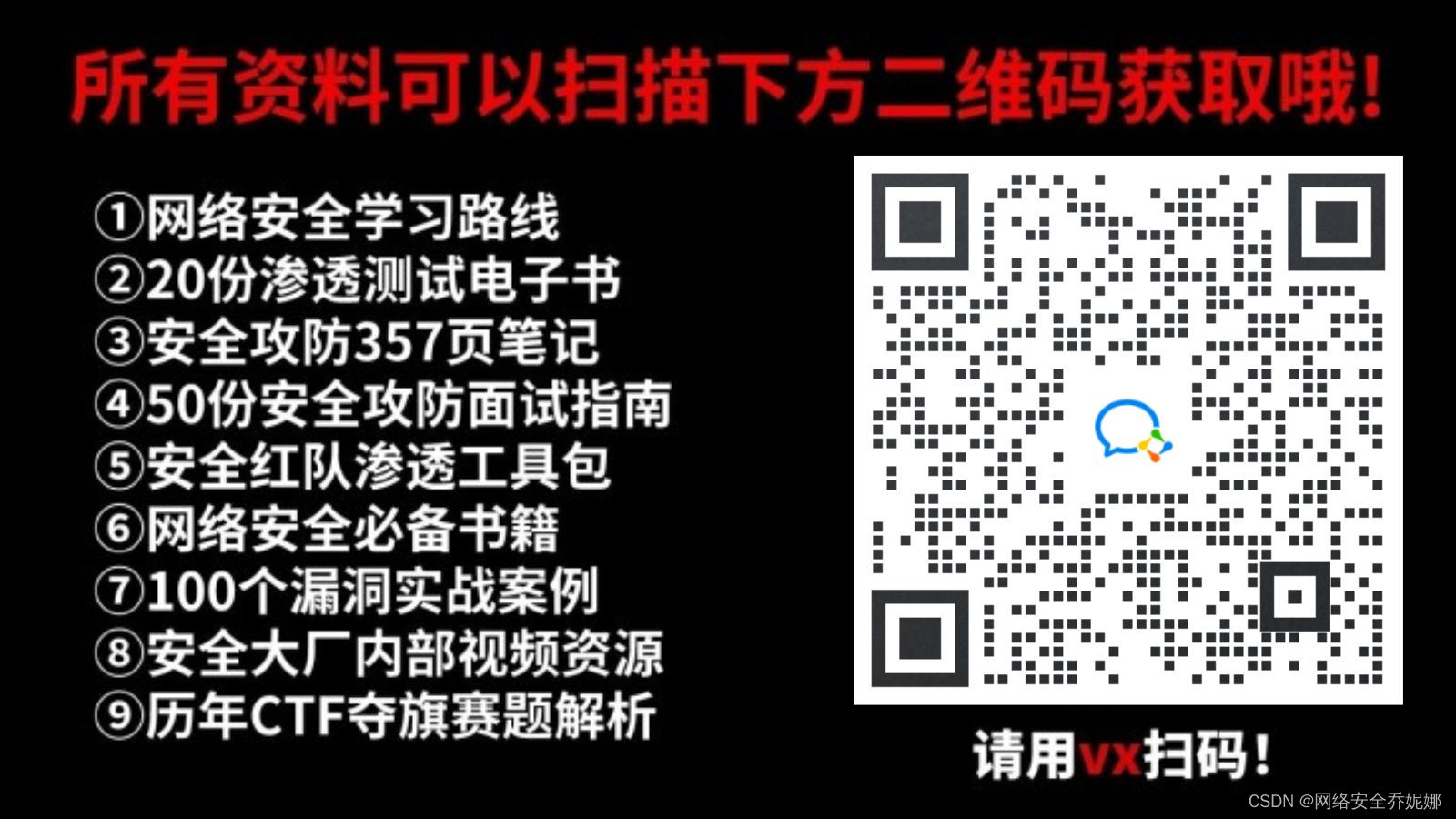
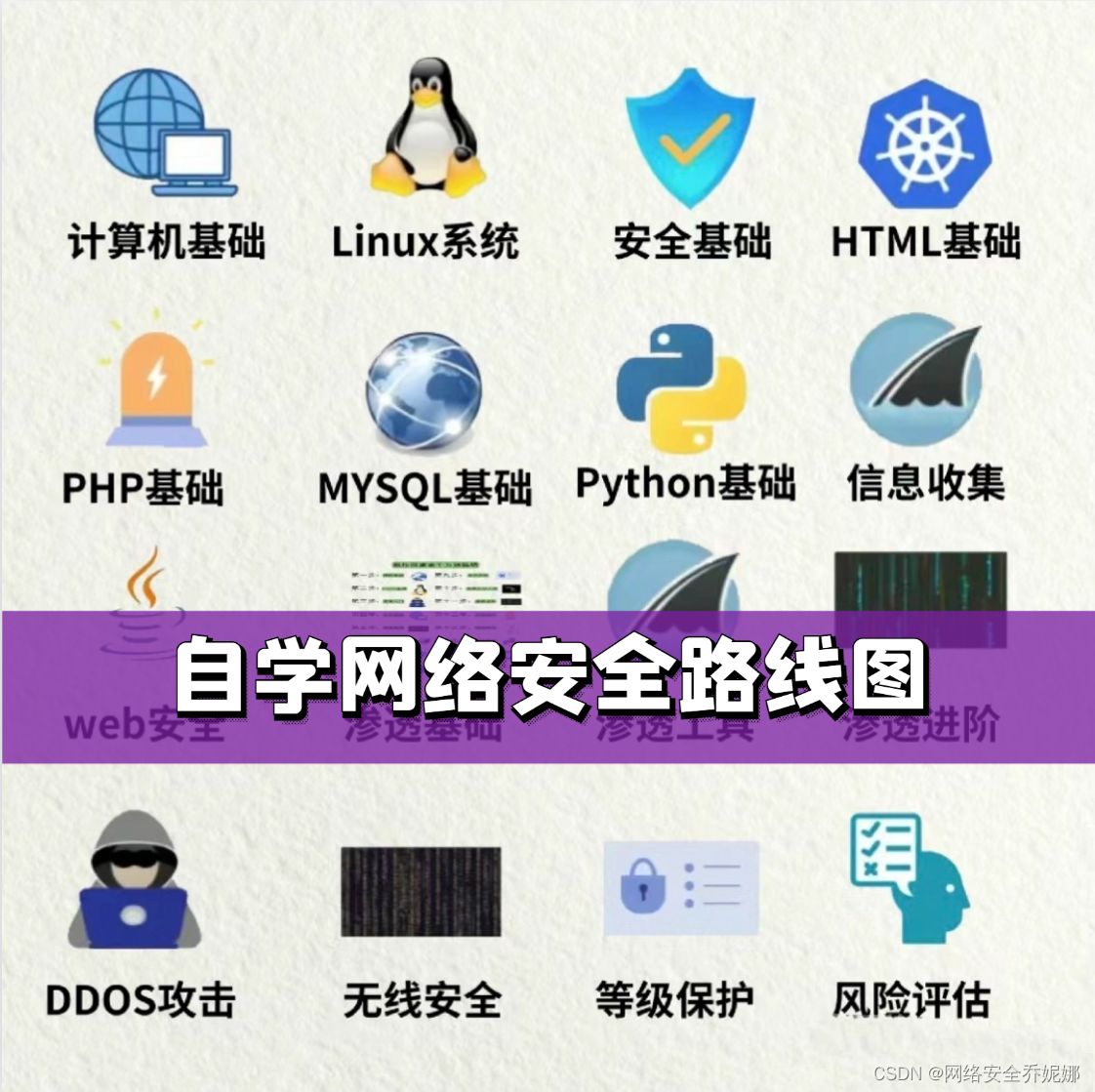
























 484
484

 被折叠的 条评论
为什么被折叠?
被折叠的 条评论
为什么被折叠?








